Cómo enviar respuestas de texto enlatado a llamadas telefónicas
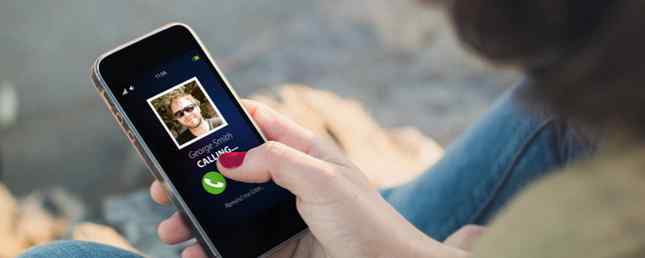
¿Alguna vez ha recibido una llamada telefónica en el peor momento? Tal vez no esté en un lugar donde pueda hablar libremente, o simplemente no tenga ganas de hablar. Afortunadamente, tanto Android como iOS le permiten responder a las llamadas telefónicas entrantes con un mensaje de texto.
Ya sea que prefiera rechazar las llamadas entrantes y hablar a través de mensajes de texto o a menudo recibir llamadas telefónicas que no puede atender por cualquier motivo, aquí le explicamos cómo usar y personalizar las respuestas enlatadas..
Cómo utilizar respuestas rápidas enlatadas en Android
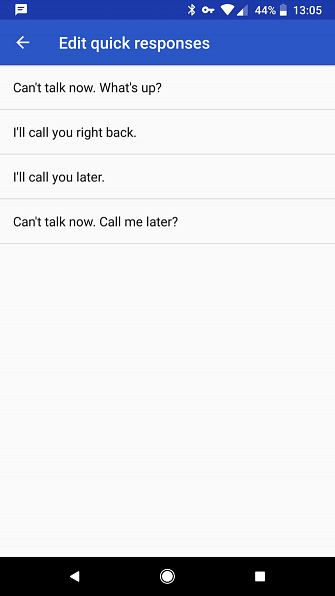
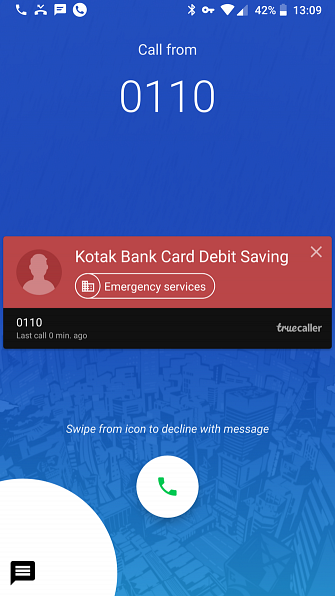
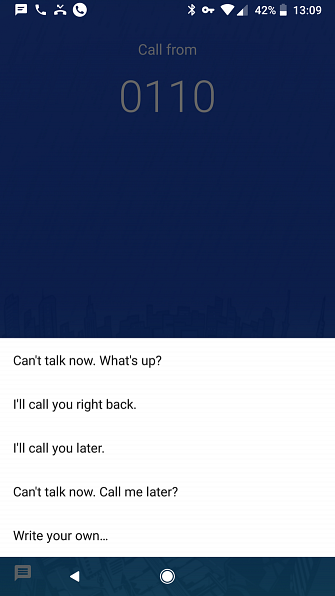
Para acceder a su lista de respuestas rápidas, abra el Teléfono aplicación y toque los tres puntos Menú Botón en la parte superior derecha. Escoger Ajustes> Respuestas rápidas de este menu.
Aquí, verás cuatro respuestas genéricas como No puedo hablar ahora. que pasa? y Te llamaré más tarde. Si esto suena frío, solo toca uno y puedes ingresar lo que quieras. Solo puede establecer cuatro respuestas, así que elija las que usará más a menudo..
Ahora, cuando alguien llama, desliza el Mensajes Icono en la parte inferior izquierda a la derecha. Esto abrirá un panel con sus respuestas rápidas; toque uno para enviarlo. Seleccionar Escribe lo tuyo para ingresar una nueva respuesta.
Si esto te intrigó, echa un vistazo a más consejos de Android que probablemente no conocías 13 Consejos y trucos para Android Probablemente no sabías 13 Consejos y Trucos para Android que probablemente no conoces Ven con nosotros mientras nos sumergimos en el Android Sistema operativo y explorar algunas características ocultas interesantes. Lee mas .
Cómo usar las respuestas telefónicas enlatadas en iPhone
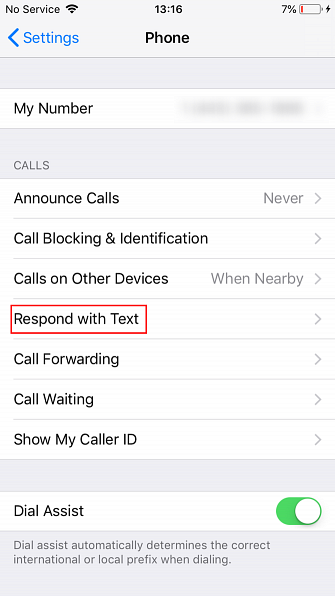
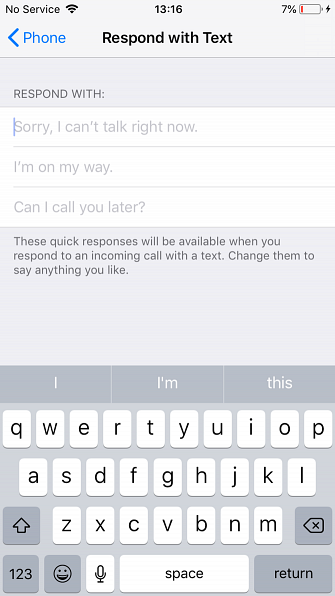
En iOS, encontrarás la configuración comparable en Ajustes> Teléfono> Responder con texto. Toca cualquiera de los tres mensajes predeterminados para editarlo y estarás listo para enviarlos cuando recibas una llamada. Solo asegúrate de que no sea una llamada de spam!
Cuando recibe una llamada telefónica que no puede contestar, toque el Mensaje icono sobre el Aceptar y Disminución indicaciones Desde allí, puede tocar uno de sus textos para enviarlo. Si tocas Personalizado, abrirá la aplicación Mensajes y podrá escribir una respuesta única en su lugar.
Si le gustan estos mensajes rápidos, vea cómo los mensajes enlatados pueden aumentar la productividad de su correo electrónico. 4 maneras de usar creativamente las respuestas enlatadas para la productividad del correo electrónico. 4 maneras de usar las respuestas enlatadas para la productividad del correo electrónico. Si es efectivo, está haciendo algo bien. Es por eso que debe usar filtros de correo electrónico y programar el tiempo de correo. Un truco es preparar respuestas enlatadas para los correos electrónicos que escribe con frecuencia. Lee mas .


